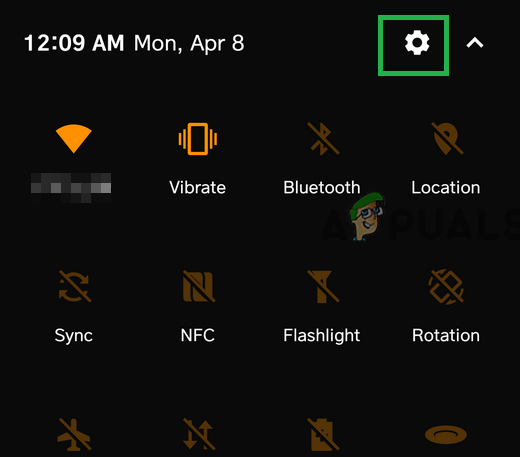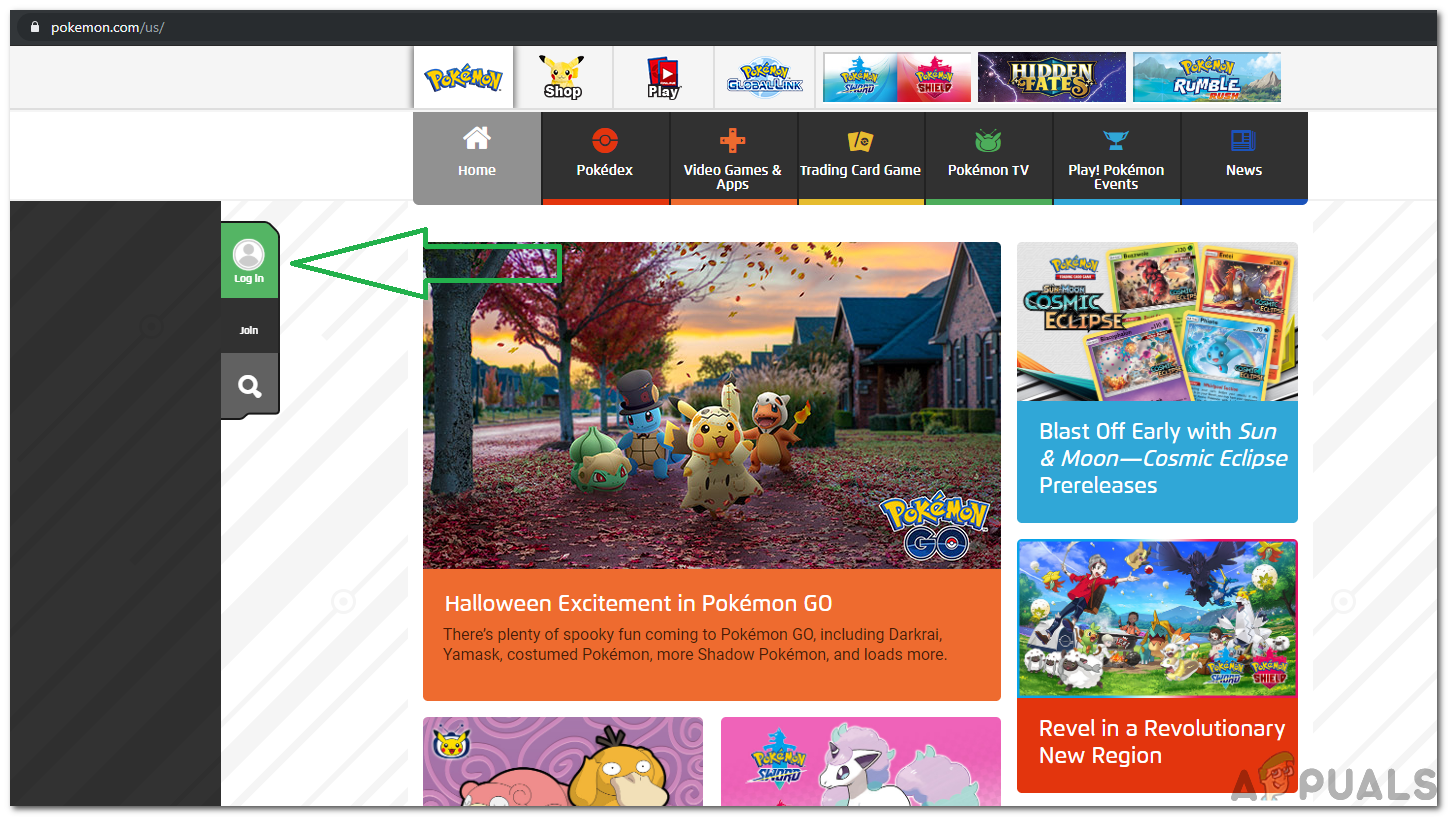Pokemon Go är ett av de mest kända Augmented Reality (AR) -spel som har utvecklats och distribuerats av Niantic. Spelet blev omedelbart en hype när det släpptes 2016 och även nu 2019 har det korsat mer än en miljard nedladdningar. Men nyligen har många rapporter kommit in där användare inte kan spela spelet och “ Det gick inte att autentisera ”Fel utlöses.

“Det gick inte att autentisera” -felet på Pokemon Go
Det här felet hindrar användaren från att logga in på sitt konto i applikationen och ses ofta bland iPhone- och Android-användare. I den här artikeln kommer vi att diskutera några av anledningarna till att den utlöses och tillhandahålla lönsamma lösningar för att utrota den. Se till att följa stegen noggrant och exakt för att undvika konflikter.
Hur fixar jag 'Får inte kunna autentisera' på Pokemon Go?
Efter att ha fått flera rapporter från flera användare bestämde vi oss för att undersöka problemet och tog fram en uppsättning lösningar för att lösa det helt. Vi tittade också på orsakerna till att den utlöstes och listade dem enligt följande.
- VPN: Om du har installerat en VPN eller proxy på din enhet och den körs för närvarande kan detta fel utlösas. VPN och proxyservrar kan göra att din anslutning verkar misstänkt och förhindra att vissa webbplatser / servrar tillåter din anslutning. Därför kan din anslutning ha blockerats från att upprättas eftersom den kommer från en VPN.
- Begränsad dataanvändning: I vissa fall begränsar vissa människor överflödig användning av sin mobildata och förbjuder också användning av data i bakgrunden. Detta kan förhindra att spelet kan komma åt internet och systemet kan hindra telefonen från att anslutas.
- Rotad telefon: Pokemon Go fungerar inte på en rotad telefon och den blockerar den telefonen från att kunna spela spelet. Telefoner som har rotat har större chans att kunna köra hack och andra exploater som är blockerade på Un-Rooted-telefoner, därför hindrar spelet rotade telefoner från att kunna spela. Om din telefon verkligen är rotad kan du alltid försöka ta bort roten Det.
- Förbjuda: Det är möjligt att felet i vissa fall utlöses på grund av ett förbud från utvecklarna eller administratörerna. Dessa förbud kan införas om du använde någon form av exploatering eller hack. Detta förbud kan hindra användaren från att logga in på sitt konto och kan orsaka förlust av framsteg.
- Kontofråga: I vissa fall är problemet med kontot eller kontoinformationen som användaren försöker logga in med. Antingen kan informationen vara felaktig eller så kan det vara fel på kontot. Därför är det alltid en bra idé att verifiera informationen och kontrollera om ändring av konto fungerar.
Nu när du har en grundläggande förståelse för problemets natur kommer vi att gå vidare mot lösningarna. Se till att du implementerar dessa i den specifika ordning i vilken de presenteras för att undvika konflikter.
Lösning 1: Inaktivera begränsning av dataanvändning ”
För vissa användare kan begränsningen för dataanvändning ha införts vilket förhindrar att spelet kan komma åt internet. Därför kommer vi i detta steg att ändra den här inställningen och konfigurera den för att kunna använda mobildata. För det:
- Dra ned meddelandepanelen och klicka på 'Inställningar' ikon.
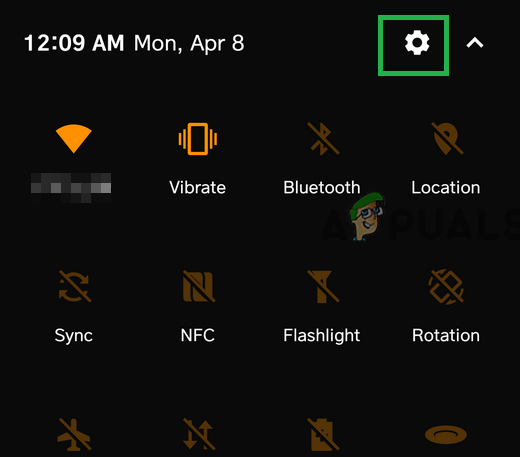
Dra ner meddelandepanelen och knacka på alternativet 'Inställningar'
- Gå in i 'Dataanvändning' alternativ.
- Klicka på “Växla” för att inaktivera datarestriktioner.
- Kolla upp för att se om problemet kvarstår.
Notera: Detta kan skilja sig åt för olika modeller. Du måste bli av med alla datasparande eller dataanvändningsbegränsande inställningar och applikationer.
Lösning 2: Verifiera konto
Ibland kanske vissa villkor inte har godkänts av dig eller informationen för kontot som du anger kan vara falsk. I detta steg kommer vi därför först att kontrollera om informationen är korrekt och sedan acceptera villkoren. För det:
- Navigera till detta och klicka på “ Logga in ” från vänster sida.
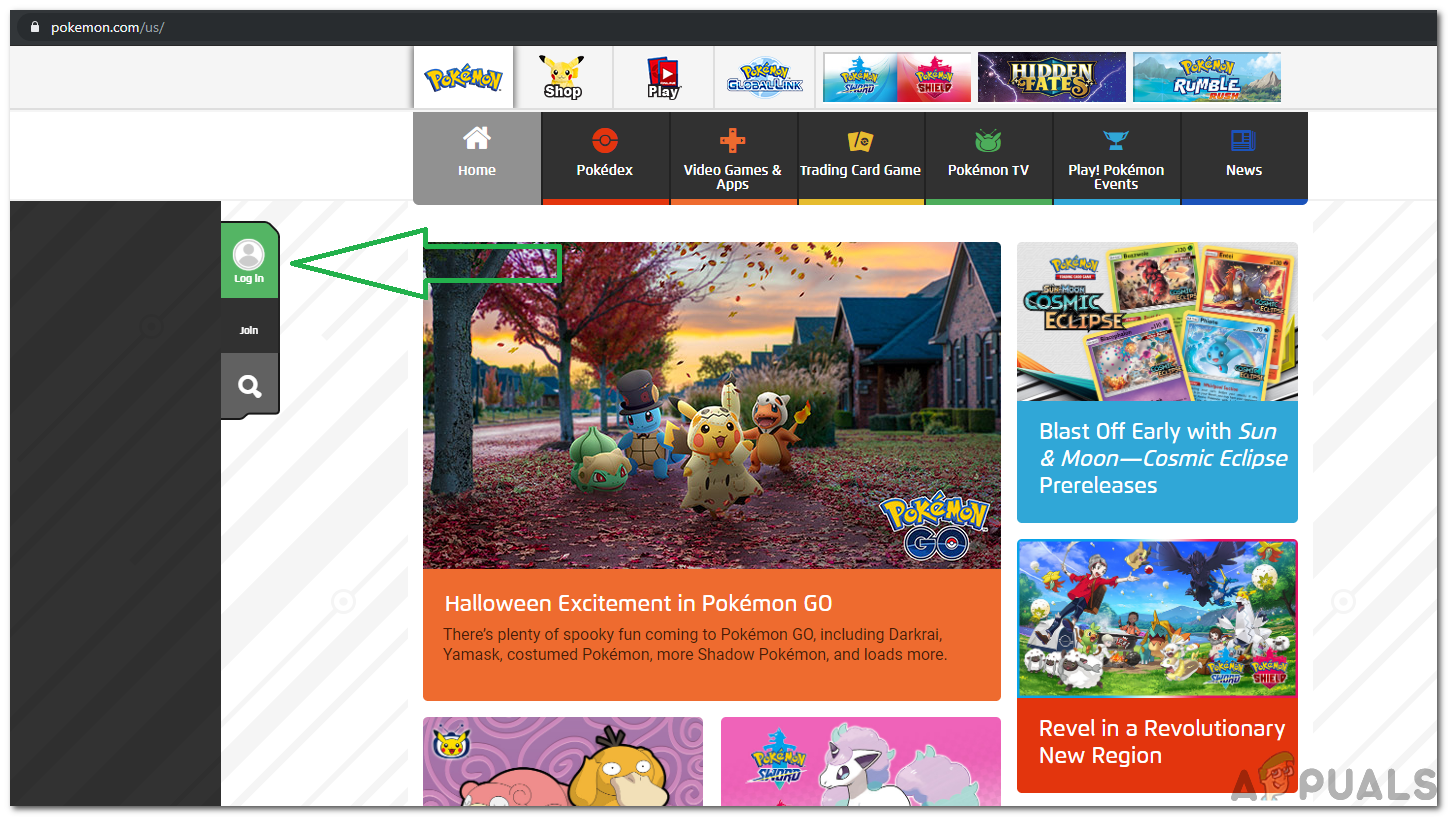
Pokemon Go Logga in
- Ange kontoinformation och bekräfta att du har accepterat Pokémon GO användarvillkor.
Notera: Användarnamnet kan skilja sig från namnet i spelet. - I alternativet Redigera profil klickar du på “ Pokémon GO-inställningar ” .
- Följande text kan ses ovanför Pokemon Go Användarvillkor:
' Bra! Du är redo att spela Pokémon GO. Ytterligare inställningar kan ändras i Pokémon GO-appen. ' - Om den här texten inte visas för dig, läs igenom användarvillkoren och se till att acceptera någon av dem som kan ha hoppats över.
- Försök att logga in på Pokémon-konto och kolla upp för att se om problemet kvarstår.
Notera: Om detta inte fungerar installerar du om spelet helt efter att du har tagit bort det från mobilen. Kontakta också kundsupport och bekräfta att ditt konto inte har förbjudits.
2 minuter läst